
Përmbajtje:
- Autor John Day [email protected].
- Public 2024-01-30 12:34.
- E modifikuara e fundit 2025-01-23 15:10.
Unë jam një tifoz i madh i Harry Potter dhe kam dashur gjithmonë të jem në gjendje të bëj magji. A nuk do të ishte mirë të jesh në gjendje të rrëzosh dikë duke thënë një fjalë të vetme? Ose si të jeni në gjendje të zhbllokoni një derë pa çelës? Pastaj hasa në këtë udhëzues por, mjerisht, unë drejtoj Mac OS x dhe jo Windows kështu që vendosa të bëj udhëzimin tim për ata përdorues të Mac os x atje që duan të jenë në gjendje të hedhin magji në kompjuterin e tyre dhe të përdorin teknologjinë për të tjera.. më shumë gjëra të liga.
Hapi 1: Materialet
Për këtë udhëzues do t'ju duhet:
Një kompjuter që funksionon me Mac Os X Një shkop dhe pak imagjinatë
Hapi 2: Procesi
1.) Nisni kompjuterin tuaj. 2.) Pasi kompjuteri juaj të jetë në punë, shkoni te preferencat e sistemit. (Menyja Apple/Preferencat e Sistemit) 3.) Në Preferencat e sistemit shkoni te Fjala. 4.) Aktivizo fjalimin. 5.) Sigurohuni që opsioni "dëgjoni vazhdimisht me fjalen kyçe" është aktiv dhe është vendosur në "Fjala kyçe është opsionale para komandave 6.) Pasi ta keni aktivizuar fjalimin thoni" përcaktoni një komandë të re të tastierës ", pastaj shkruani shkurtoren e tastierës ju doni të përdorni si një magji, klikoni ok pastaj shkruani emrin e magjisë (p.sh. "diffindo" për prerje) Pastaj argëtohuni pak dilni nga shkopi juaj, thoni thurjen (shqiptoni!), pastaj tundni shkopin tuaj Nëse nuk e bëni keni një shkop, atëherë ju doni të shikoni këtë udhëzues
Hapi 3: Zgjidhja e problemeve dhe këshilla të dobishme
Unë gjithashtu doja të isha në gjendje të bëja magji si "lumos" dhe "nox", por nuk isha në gjendje, sepse sa herë që përpiqesha të fusja shkurtoren e tastierës do ta bënte atë vetëm më të ndritshme ose më të errët. Pra, kjo është ajo që bëra: Në opsionin Keyboard & Mouse në Preferencat e sistemit shkova te Shkurtoret e tastierës. Aty unë u rrotullova deri në fund ku janë tiparet e ekranit. Klikova dy herë mbi shkurtoren e tastierës për njërën dhe e ndryshova Pastaj, bëra një "magji" të re me shkurtoren e vjetër të tastierës Pastaj ndryshova ekranin Shkurtorja e tastierës përsëri në atë origjinale Pastaj bëra të njëjtën gjë për tjetrën Nëse ju dëshironi të jeni në gjendje të fikni kompjuterin tuaj me një magji shkoni te Preferencat e Sistemit/Keybord & Mouse/Shortcuts Keyboard Nga atje klikoni plus në fund të ekranit, pastaj futni shkurtoren e tastierës që dëshironi të jetë, pastaj shkruani emrin e saktë atë është në shiritin e veglave të menysë (numërimi i kapitaleve) pastaj bëjeni një magji Unë bëra një listë të magjive të Harry Potter dhe përdorimet e tyre si referencë (Do të hapet në textedit por do të duket konfuze (supozohet të jenë tre kolona të veçanta) ju lutemi lini një koment; çdo sugjerim për ato magji që mund të përdorni për çfarë qëllimesh
Recommended:
Njohja e të folurit me Arduino (Bluetooth + LCD + Android): 6 hapa

Njohja e të folurit me Arduino (Bluetooth + LCD + Android): Në këtë projekt, ne do të bëjmë njohjen e të folurit me Arduino, modulin Bluetooth (HC-05) dhe LCD. le të ndërtojmë pajisjen tuaj të njohjes së të folurit
Si të përdorni terminalin Mac dhe si të përdorni funksionet kryesore: 4 hapa

Si të përdorni terminalin Mac dhe si të përdorni funksionet kryesore: Ne do t'ju tregojmë se si të hapni terminalin MAC. Ne gjithashtu do t'ju tregojmë disa veçori brenda Terminalit, të tilla si ifconfig, ndryshimi i drejtorive, qasja në skedarë dhe arp. Ifconfig do t'ju lejojë të kontrolloni adresën tuaj IP dhe reklamën tuaj MAC
Si të përdorni mjetin Snipping në Windows 7: 7 Hapat

Si të përdorni mjetin Snipping në Windows 7: Hapni dritaren nga e cila dëshironi të merrni një pamje të ekranit
Krijoni 'Mjetin përfundimtar të njoftimit të Craigslist': 5 hapa
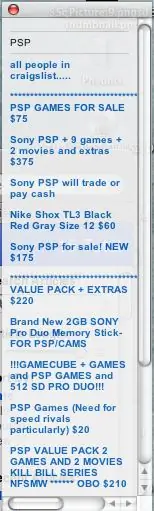
Krijoni 'Mjetin përfundimtar të njoftimit të Craigslist': Paralajmërim: ky projekt është për përdoruesit e Mac. Në rregull. Të gjithë përdoruesve të craigslist u ka ndodhur një ose dy herë. Ju jeni të interesuar për atë ngrohësin e ri të filxhanit të kafesë USB për 10 dollarë dhe zbuloni se fqinji juaj i ardhshëm e bleu atë së pari. &Quot; Nëse vetëm, " ju dëshironi & si
Këshillë për mjetin: Si të shpëtoni pjesët e PCB: 4 hapa

Këshillë për mjetet: Si të shpëtoni pjesët e PCB: Nëse jeni si unë, keni një numër PCB të vendosura përreth nga gjërat që i keni ndarë. Vendosini ato në përdorim të mirë dhe ruani përbërësit prej tyre
